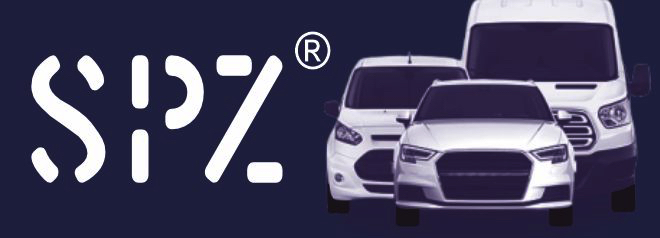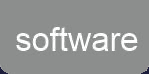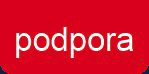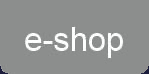Aktualizace starších verzí programu SPZ
- Aktualizace lokální instalace – spusťte program SPZ xxxx, přihlaste se jako „Administrator“, v menu vyberte záložku „SPZ“, funkci „O aplikaci“ a klikněte na tlačítko „Zjistit novou verzi“. Spustí se průvodce, který Vás provede aktualizací.
- Aktualizace síťové instalace – stáhněte si příslušný soubor (podle verze SPZ) a nahraďte jím původní soubor stejného jména.
- Upozornění - Před každou aktualizací udělejte zálohu databáze!
SPZ2023.exe
Kliknutím stáhnete soubor pro aktualizaci základní CZ verze programu SPZ.
SPZ2023ONI.exe
Kliknutím stáhnete soubor pro aktualizaci ONI CZ verze programu SPZ.
SPZ2023SK.exe
Kliknutím stáhnete soubor pro aktualizaci základní SK verze programu SPZ.
SPZ2023SKONI.exe
Kliknutím stáhnete soubor pro aktualizaci ONI SK verze programu SPZ.
SPZ2022.exe
Kliknutím stáhnete soubor pro aktualizaci základní CZ verze programu SPZ.
SPZ2022ONI.exe
Kliknutím stáhnete soubor pro aktualizaci ONI CZ verze programu SPZ.
SPZ2022SK.exe
Kliknutím stáhnete soubor pro aktualizaci základní SK verze programu SPZ.
SPZ2022SKONI.exe
Kliknutím stáhnete soubor pro aktualizaci ONI SK verze programu SPZ.
SPZ2021.exe
Kliknutím stáhnete soubor pro aktualizaci základní CZ verze programu SPZ.
SPZ2021ONI.exe
Kliknutím stáhnete soubor pro aktualizaci ONI CZ verze programu SPZ.
SPZ2021SK.exe
Kliknutím stáhnete soubor pro aktualizaci základní SK verze programu SPZ.
SPZ2021SKONI.exe
Kliknutím stáhnete soubor pro aktualizaci ONI SK verze programu SPZ.